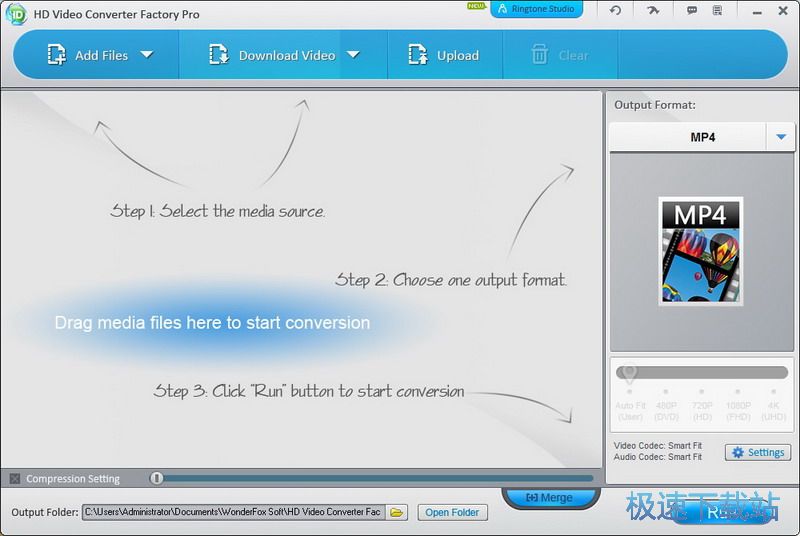HD Video Converter Factory转换MP4视频格式教程
时间:2018-09-27 17:26:14 作者:Joe 浏览量:36
WonderFox HD Video Converter Factory是一款好用的电脑视频格式转换工具。使用本软件轻松将电脑中的MP4格式视频转换成WMV格式;
- 进入下载

- WonderFox HD Video Converter Factory 1...
大小:82.87 MB
日期:2018/9/27 17:26:17
环境:WinXP, Win7, Win8, Win10, WinAll

本地视频格式转换
极速小编这一次就给大家演示一下怎么使用WonderFox HD Video Converter Factory将电脑中的MP4视频转换成WMV格式视频吧。点击软件主界面左上角的Add Files添加文件,就可以打开文件浏览窗口,选择MP4格式视频进行格式转换;

在文件浏览窗口中,根据MP4视频的存放路径,在文件夹中找到想要转换成WMV视频的MP4视频。选中MP4视频然后点击打开,就可以将MP4频导入到软件中;

MP4视频成功导入到软件中。我们可以在视频文件列表中看到刚刚选择的MP4视频的文件名、源格式、画面尺寸、视频长度、文件大小、输出格式等信息;

接下来我们就可以设置视频的输出格式了。点击软件主界面右边的的视频格式选择按钮,展开视频格式列表;

软件预设了非常丰富的视频格式可以选择。我们还可以根据视频播放设备选择视频格式。极速小编选择了WMV格式;

接下来我们还可以设置转换格式得到的WMV格式视频文件的输出路径。软件默认将视频输出到D盘的Documents文件夹中。点击视频输出目录右边的文件夹按钮,在文件夹浏览窗口中选择视频输出路径;

在文件夹浏览窗口中,找到想要用来保存WMV视频的文件夹。选中文件夹后点击确定,就可以完成视频输出路径修改;

视频格式转换参数和输出路径设置完成之后,就可以开始转换视频格式了。点击软件主界面有下角的Run运行,就可以开始将文件列表中的MP4视频转换成WMV格式;

软件正在将MP4视频转换成WMV格式格式的视频,目前已经转换了5.3%。视频格式转换需要一定的时间,请耐心等待视频格式转换完成;

视频格式转换完成,这时候我们打开WMV视频输出路径文件夹,就可以看到使用WonderFox HD Video Converter Factory转换MP4视频格式得到的WMV格式的视频文件。

在线视频格式转换
WonderFox HD Video Converter Factory除了可以转换本地视频格式之外,还可以转换在线视频格式。接下来我们试一下用软件转换在线视频的格式吧。首先点击软件主界面顶部的Download Video下载视频,打开在线视频下载功能窗口;

打开在线视频下载功能窗口。用鼠标右键点击视频下载功能窗口中的Add URL输入框,点击右键菜单中的粘贴,将在线视频链接粘贴到链接输入框中;

在线视频链接粘贴完成后,点击Analyze分析,就可以分析在线视频的资源,确认视频是否可以下载;

WonderFox HD Video Converter Factory 16.3 官方版
- 软件性质:国外软件
- 授权方式:共享版
- 软件语言:英文
- 软件大小:84861 KB
- 下载次数:242 次
- 更新时间:2019/3/27 23:42:44
- 运行平台:WinAll...
- 软件描述:Wonderfox HD Video Converter Factory Pro... [立即下载]
相关资讯
相关软件
- 怎么将网易云音乐缓存转换为MP3文件?
- 比特精灵下载BT种子BT电影教程
- 土豆聊天软件Potato Chat中文设置教程
- 怎么注册Potato Chat?土豆聊天注册账号教程...
- 浮云音频降噪软件对MP3降噪处理教程
- 英雄联盟官方助手登陆失败问题解决方法
- 蜜蜂剪辑添加视频特效教程
- 比特彗星下载BT种子电影教程
- 好图看看安装与卸载
- 豪迪QQ群发器发送好友使用方法介绍
- 生意专家教你如何做好短信营销
- 怎么使用有道云笔记APP收藏网页链接?
- 怎么在有道云笔记APP中添加文字笔记
- 怎么移除手机QQ导航栏中的QQ看点按钮?
- 怎么对PDF文档添加文字水印和图片水印?
- 批量向视频添加文字水印和图片水印教程
- APE Player播放APE音乐和转换格式教程
- 360桌面助手整理桌面图标及添加待办事项教程...
- Clavier Plus设置微信电脑版快捷键教程
- 易达精细进销存新增销售记录和商品信息教程...